Mac使用记录
October 27, 2020
created at 2014-10-26 23:24:50
慢慢记录Mac OS那些好用的东东~
程序员的那些软件/使用技巧
code path
通过 code 用 VSCode 打开当前路径,进入 VSCode 的面板,SHIFT + CMD + P,录入 shell command,点击 Shell command 'code' successfully installed in PATH.
iTerm —— oh-my-zsh
Oh My Zsh will not make you a 10x developer…but you might feel like one.
又一个程序员的装B神器~ 目前对我最有用的是可以直接看到git branch的信息,更重要的是很好看,哈哈 :)
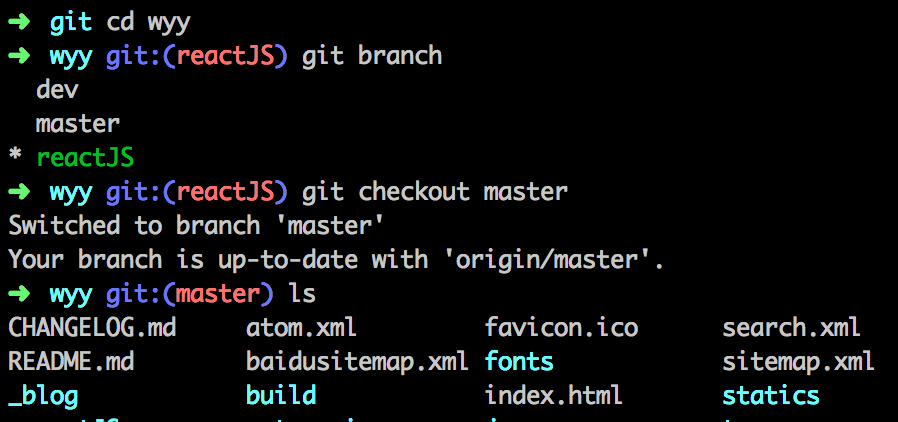
git clone git://github.com/robbyrussell/oh-my-zsh.git ~/.oh-my-zshcp ~/.oh-my-zsh/templates/zshrc.zsh-template ~/.zshrcchsh -s /bin/zsh// 重启iTerm
更多详见github。
centOS安装
yum install zsh -ychsh -s /bin/zsh rootecho $SHELLyum install wget git -ywget https://github.com/robbyrussell/oh-my-zsh/raw/master/tools/install.sh -O - | zsh/bin/cp ~/.oh-my-zsh/templates/zshrc.zsh-template ~/.zshrcsource ~/.zshrc
Sip
超好用的取色小软件,在切图时尤其好用。附上官网地址。
MWeb Lite
也就是本文编辑的markdown IDE,UI挺漂亮的,有免费版和付费版,嘿嘿,我在用免费版,使用外部模式,md文档同步百度云,也可以达到同步文档效果啦~
实用小软件
Vanilla
Hide menu bar icons on your Mac. 把顶部菜单上的icon都隐藏掉~ 世界都清净了~
Caffeine
这杯小咖啡可以让你的Mac不会自动锁屏,有时候在写东西,走神一段时间,回神一看,屏幕锁了,多不开心呀,可以要把屏幕hold住~ 附上官网。
OS使用技巧:
写于2014年。
入了mac pro,摸索了接近2个月,平时工作、生活上的使用基本ok;
对于习惯使用windows的同学们,学习OS还是有点成本的,导致有的朋友把mac刷成windows了;
学习唠科大神的mac入门视频,有条理,入门很快,推荐一下《深入浅出OS X》
期间也看过两本关于OS的书:
- 《MacTalk 人生元编程》 不是一本纯粹讲os技巧的书,更像文集,推荐的app和使用技巧挺有用的;
- 《Mac功夫》 300+条使用技巧,个人觉得太细了,很多功能其实用不上,在读书过程中整理出来的技巧,在唠科的视频教程中也有覆盖到~
- 右键
- 选中目标,两根手指同时点到触摸板,唤出菜单栏
- 移动
- 选中目标,三根手指点到触摸板,移动
- 文件重命名
- 选中文件,按回车(return键),就可以rename
- 显示桌面
- cmd + F3
- 锁屏
- 系统偏好设置 - 安全性 - 通用,进入睡眠或者屏保,要求密码
- 键盘控制:control + shift + 开关键
- 触摸角
- 屏保设置:偏好设置 - mission control - 触发角 - 左下角(自定义) - 启动屏幕保护
- 触发:触摸板滑到自定义的触摸角锁屏
- 剪切文件
- 复制 cmd + c
- 粘贴 cmd + v
- 剪切 cmd + option + v
- 切换
- 应用程序切换 cmd + tab
- 标签切换 control + shift + tab
- 查看多个文件的信息(容量等)
- 选中多个文件
- option + cmd + i
- 查看磁盘容量
- finder - 显示 - 显示状态栏
- 缩放dock
- 上下拉动dock上的”斑马线”
- 强行退出程序
- 命令:cmd + shift + esc
- 活动监视器:应用程序 - 实用工具 - 活动监视器,把没有响应的程序关闭
- 保持mac的活动状态
- pmset noidle
- 截屏
- 截图复制到粘贴板 cmd + shift + control + 4
- 截图并保存到桌面 cmd + shift + 4
- 截屏,到粘贴板或者保存到桌面,以上命令改为3
- 滚动到顶/底部
- 按住option,点击滚动条的顶/底部
评论区